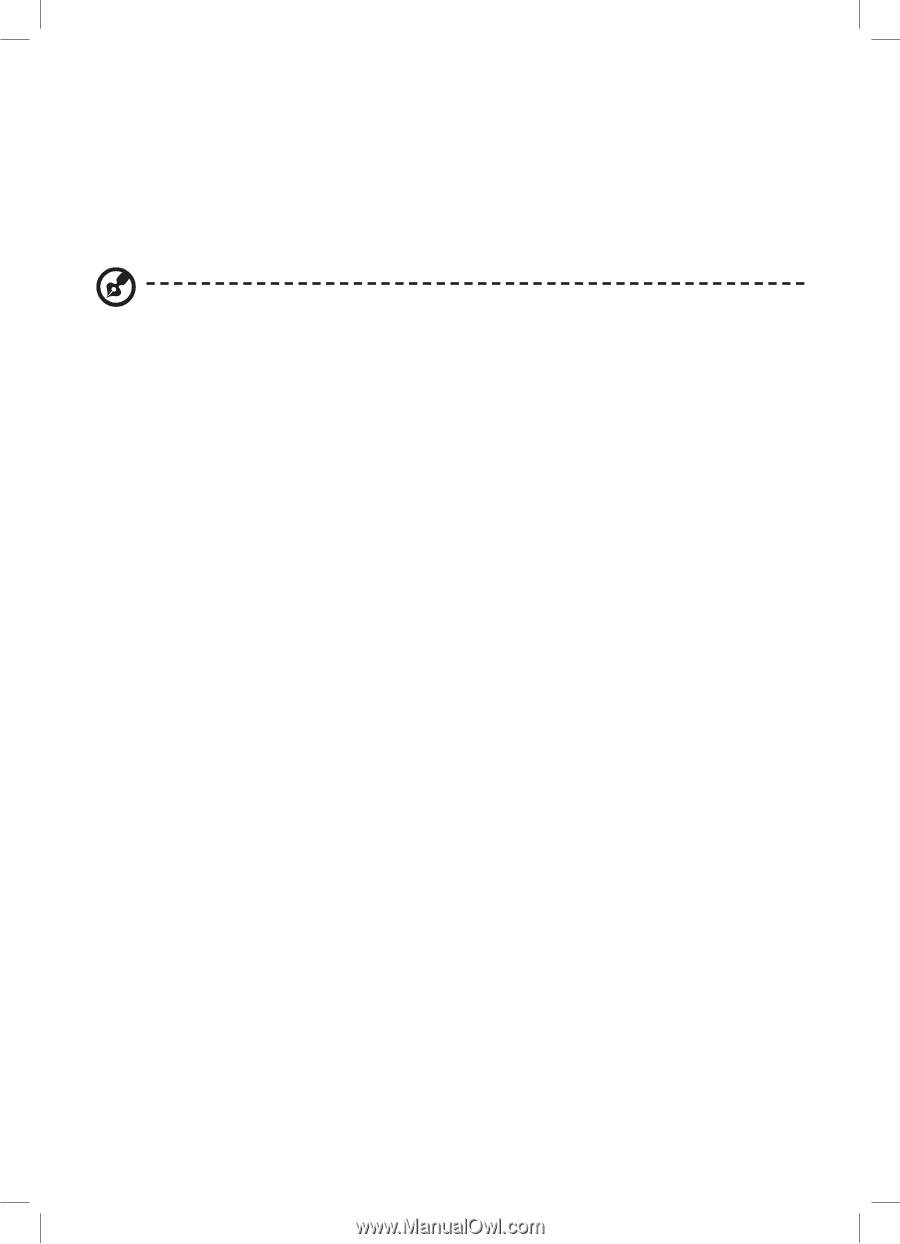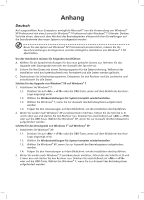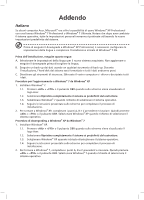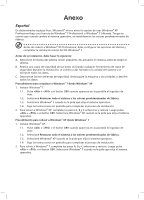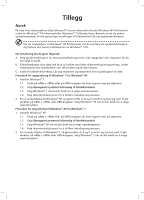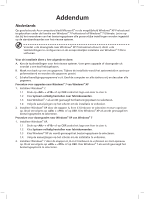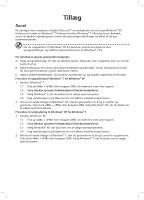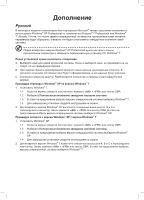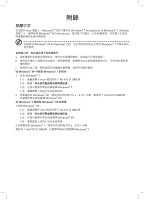Acer Veriton M480G Windows 7 to Windows XP Professional Addendum - Page 8
Tillæg
 |
View all Acer Veriton M480G manuals
Add to My Manuals
Save this manual to your list of manuals |
Page 8 highlights
Tillæg Dansk På udvalgte Acer-computere tilbyder Microsoft® nu muligheden for at bruge Windows® XP Professional under en Windows® 7 Professional eller Windows® 7 Ultimate-licens. Bemærk, at når du ændrer operativsystem, bliver alle personlige indstillinger nulstillet til de nye systemstandarder. Før du nedgraderer til Windows® XP Professional, skal du konfigurere dine sprogindstillinger og fuldføre startinstallationen af Windows® 7 OS. Før installation skal du gennemføre følgende: A. Vælg sprogindstillinger for det nyindkøbte system. Opgrader eller nedgrader ikke, før du har valgt et sprog. B. Sikkerhedskopier dine data med sikkerhedskopieringsværktøjet. Under installationen bliver dit drev genformateret, og alle data bliver slettet. C. Afbryd sikkerhedsværktøjer. Lås maskine og drevene op, og ophæv kryptering af alle data. Procedure til opgradering til Windows® 7 fra Windows® XP 1. Installer Windows® 7. 1.1 Tryk på + eller knappen OBR, når skærmen viser Acer-logoen. 1.2 Vælg Gendan systemet fuldstændigt til fabriksstandarderne. 1.3 Vælg Windows® 7, når du bedes om at vælge operativsystem. 1.4 Følg vejledningerne på skærmen for at fuldføre installationsprocessen. 2. Hvis du vil vende tilbage til Windows® XP, skal du gennemføre A, B og C ovenfor og genstarte. Tryk så på + eller knappen OBR. Vælg Windows® XP, når du bedes om at vælge operativsystemet. Procedure til nedgradering til Windows® XP fra Windows® 7 1. Installer Windows® XP. 1.1 Tryk på + eller knappen OBR, når skærmen viser Acer-logoen. 1.2 Vælg Gendan systemet fuldstændigt til fabriksstandarderne. 1.3 Vælg Windows® XP, når du bedes om at vælge operativsystemet. 1.4 Følg vejledningerne på skærmen for at fuldføre installationsprocessen. 2. Hvis du vil vende tilbage til Windows® 7, skal du gennemføre A, B og C ovenfor og genstarte. Tryk så på + eller knappen OBR. Vælg Windows® 7, når du bedes om at vælge operativsystem.